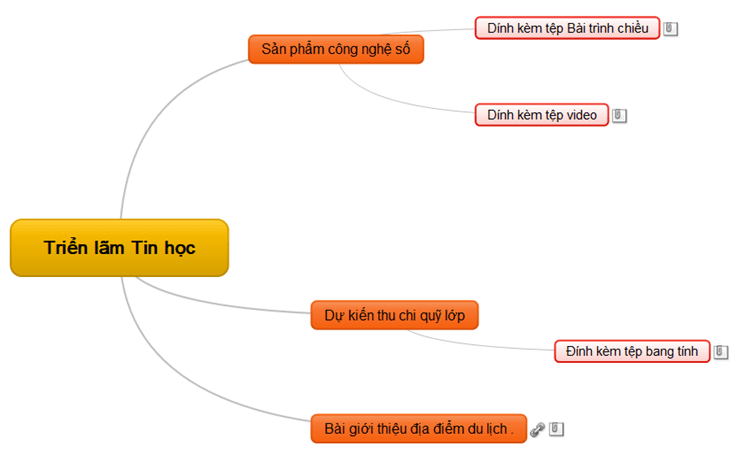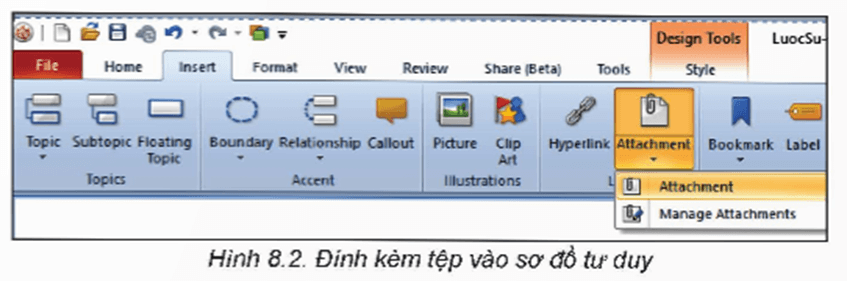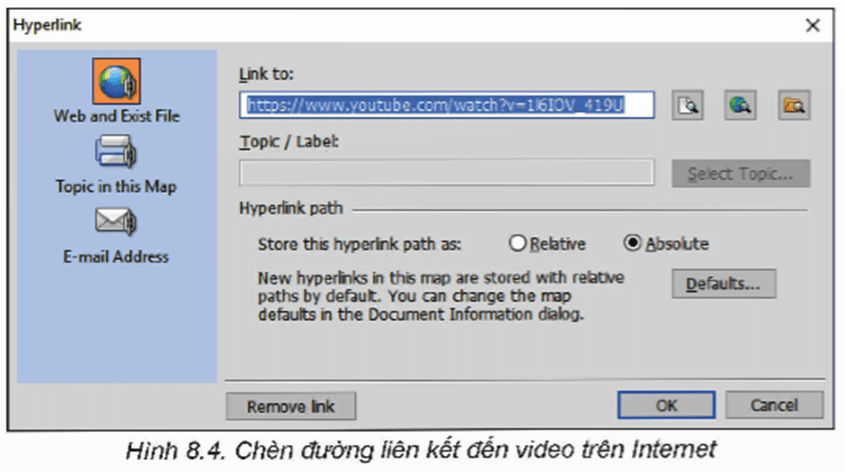Sử dụng phần mềm tạo sơ đồ tư duy có đính kèm dữ liệu
Sử dụng phần mềm tạo sơ đồ tư duy có đính kèm dữ liệu
Tin học 9 Bài 8: Thực hành: Sử dụng công cụ trực quan trình bày thông tin trong trao đổi và hợp tác - Kết nối tri thức
Nhiệm vụ 1 trang 30 Tin học 9: Sử dụng phần mềm tạo sơ đồ tư duy có đính kèm dữ liệu
Trả lời:
Hướng dẫn
a) Tạo sơ đồ tư duy
- Khởi động phần mềm tạo sơ đồ tư duy MindMaple Lite.
- Tạo sơ đồ tư duy mới với chủ đề chính và các chủ đề nhánh như Hình 7.1
- Lưu tệp với tên LuocSu.emm
b) Đính kèm tệp
- Chọn nhánh của sơ đồ tư duy cần đính kèm tệp.
- Chọn Insert/Attachment/Attachment như minh họa trong Hình 8.2
- Khi hộp thoại mở tệp xuất hiện, chọn tệp cần chèn như minh họa ở Hình 8.3. Nháy chuột chọn Open. Biểu tượng đính kèm xuất hiện ơ nhánh của sơ đồ (Hình 7.1)
- Thực hiện tương tự để hoàn thành việc đính kèm các tệp văn bản, hình ảnh, bảng tính vào sơ đồ tư duy.
c) Đính kèm đường liên kết
- Chọn nhánh của sơ đồ tư duy cần đính kèm đường liên kết.
- Chọn Insert/Hyperlink. Khi hộp thoại Hyperlink xuất hiện, sao chép đường liên kết đến video vào ô Link to: (Hình 8.4)
- Chọn OK để hoàn thành việc chèn đường liên kết.
Lời giải bài tập Tin học 9 Bài 8: Thực hành: Sử dụng công cụ trực quan trình bày thông tin trong trao đổi và hợp tác hay khác: